Modyfikacje do Minecrafta pozwalają na znaczne rozszerzenie możliwości gry – od nowych przedmiotów i mechanik, po zupełnie odmienne tryby rozgrywki. Jeśli chcesz wzbogacić swoje doświadczenie w Minecraft, ten poradnik krok po kroku pokaże Ci, jak zainstalować mody na Twoim komputerze.

1. Przygotowanie środowiska
- Wersja Minecrafta: Upewnij się, że posiadasz kompatybilną wersję Minecrafta. Najpopularniejsze mody są tworzone z myślą o konkretnej wersji gry.
- Mod Loader: Najczęściej używanym narzędziem do instalacji modów jest Minecraft Forge. Możesz również skorzystać z Fabric, w zależności od preferencji i dostępności modyfikacji.
- Kopia zapasowa: Przed instalacją modów wykonaj kopię zapasową swojego folderu Minecraft, aby w razie problemów móc przywrócić poprzedni stan gry.
2. Instalacja Minecraft Forge (lub Fabric)
- Pobierz instalator: Przejdź na oficjalną stronę Minecraft Forge i pobierz instalator odpowiadający Twojej wersji gry.
- Uruchom instalator: Po pobraniu uruchom instalator i wybierz opcję „Install client”.
- Sprawdź instalację: Po zakończeniu instalacji uruchom launcher Minecrafta i wybierz profil Forge. Upewnij się, że gra uruchamia się bez problemów.
3. Pobieranie modów
- Źródła: Mody znajdziesz na stronach takich jak CurseForge, Planet Minecraft czy innych renomowanych repozytoriach.
- Kompatybilność: Upewnij się, że pobierane mody są zgodne z Twoją wersją Minecrafta oraz używanym mod loaderem (Forge lub Fabric).
4. Instalacja modów
- Lokalizacja folderu Minecraft: Otwórz folder Minecraft (na Windowsie wpisz %appdata%.minecraft w pasku wyszukiwania). Na Macu przejdź do ~/Library/Application Support/minecraft.
- Folder mods: W folderze Minecraft znajdź (lub utwórz) folder o nazwie „mods”.
- Przeniesienie plików: Skopiuj pobrane pliki modów (.jar) do folderu „mods”.
- Uruchomienie gry: Uruchom grę z profilem Forge lub Fabric. Jeśli wszystko zostało wykonane poprawnie, mody powinny się załadować, co często można potwierdzić w menu głównym gry lub w zakładce mody.
5. Rozwiązywanie problemów
- Kolidujące mody: Jeśli gra nie uruchamia się, możliwe, że niektóre mody są ze sobą niekompatybilne. Spróbuj usunąć ostatnio dodane mody i uruchomić grę ponownie.
- Aktualizacje: Upewnij się, że zarówno mod loader, jak i mody są aktualne i dedykowane dla Twojej wersji Minecrafta.
- Społeczność: W razie problemów warto zajrzeć na fora dyskusyjne i grupy społeczności, gdzie znajdziesz porady od innych graczy.
Podsumowanie
Instalacja modów do Minecrafta to doskonały sposób na odświeżenie rozgrywki i wprowadzenie nowych elementów do Twojej ulubionej gry. Dzięki naszemu poradnikowi dowiesz się, jak bezpiecznie i skutecznie zainstalować mod loader, pobrać odpowiednie mody oraz umieścić je w folderze gry. Pamiętaj, aby zawsze sprawdzać kompatybilność i wykonywać kopie zapasowe, by móc cieszyć się grą bez zakłóceń.
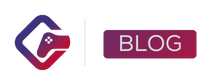
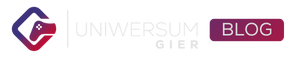

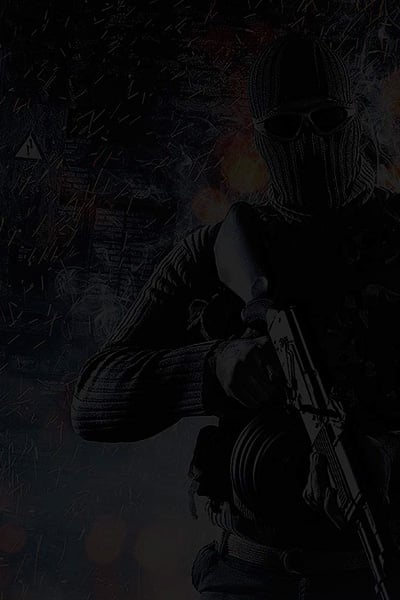

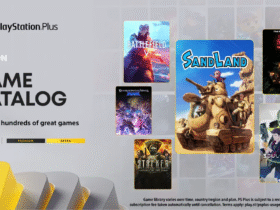
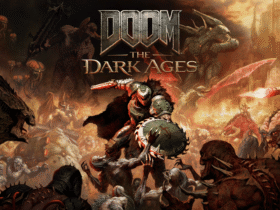
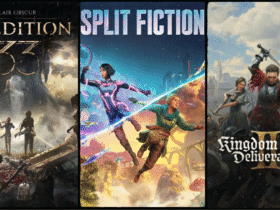


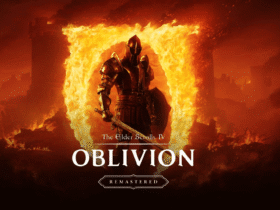
Podziel się opinią